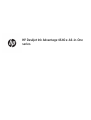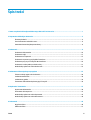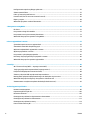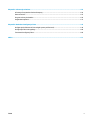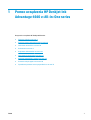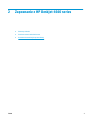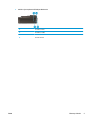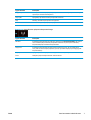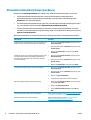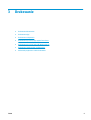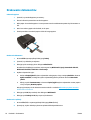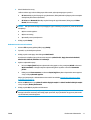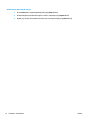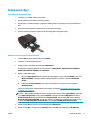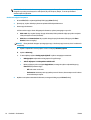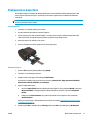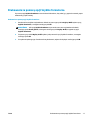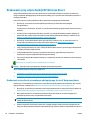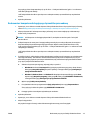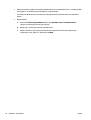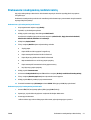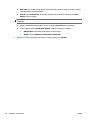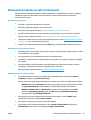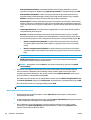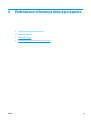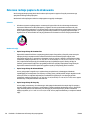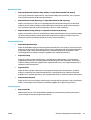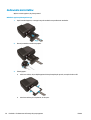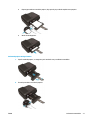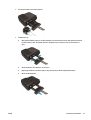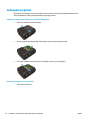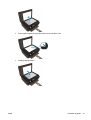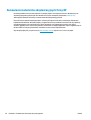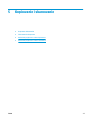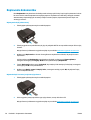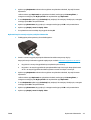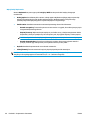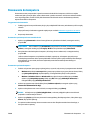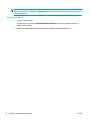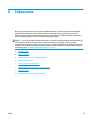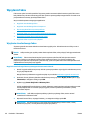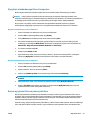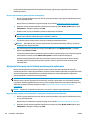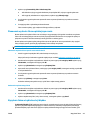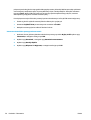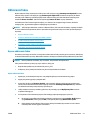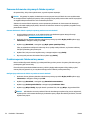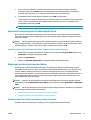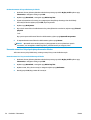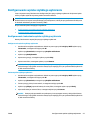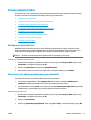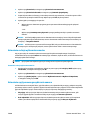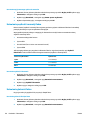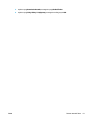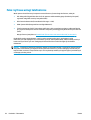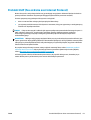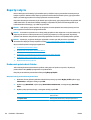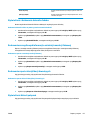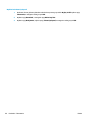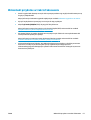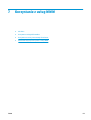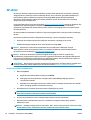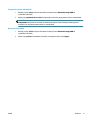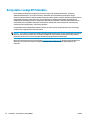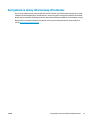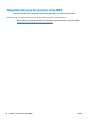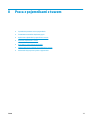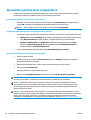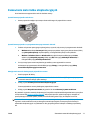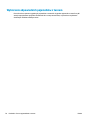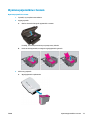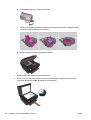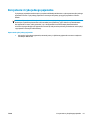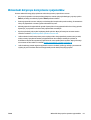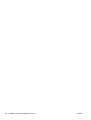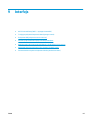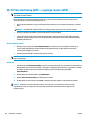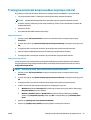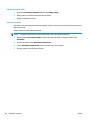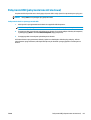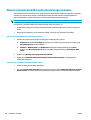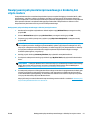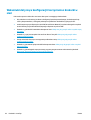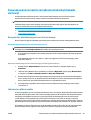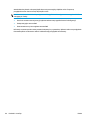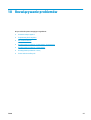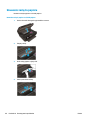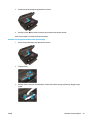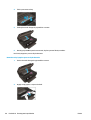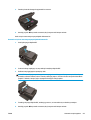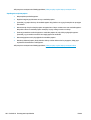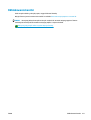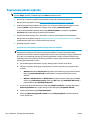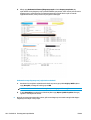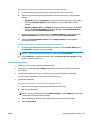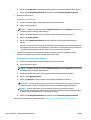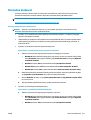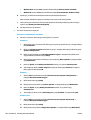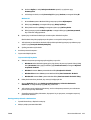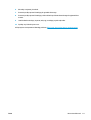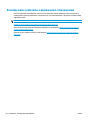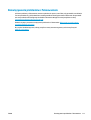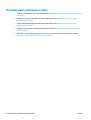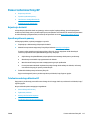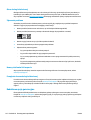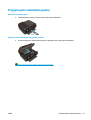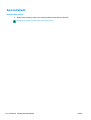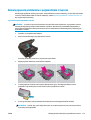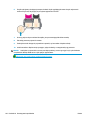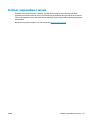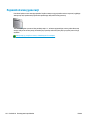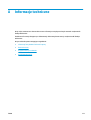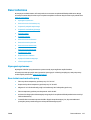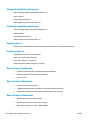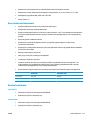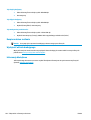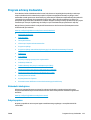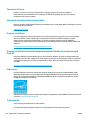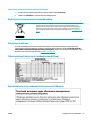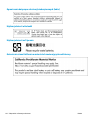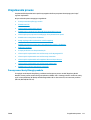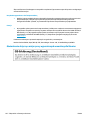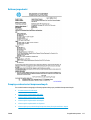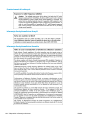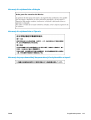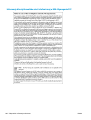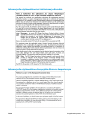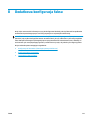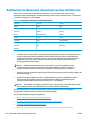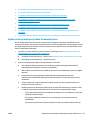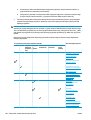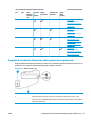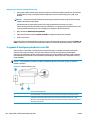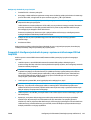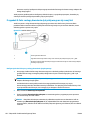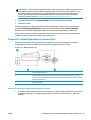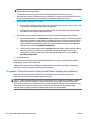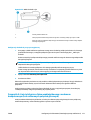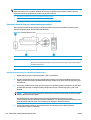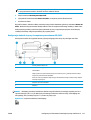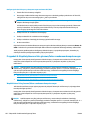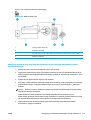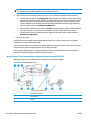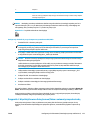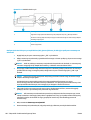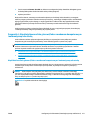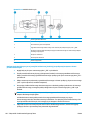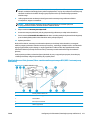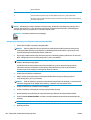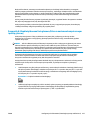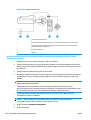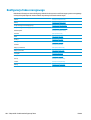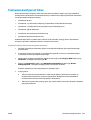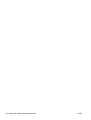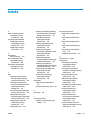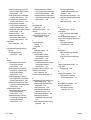HP Deskjet Ink Advantage 4640 e-All-in-One Printer series Instrukcja obsługi
- Kategoria
- Wydrukować
- Typ
- Instrukcja obsługi

HP Deskjet Ink Advantage 4640 e-All-in-One
series


Spis treści
1 Pomoc urządzenia HP Deskjet Ink Advantage 4640 e-All-in-One series .............................................................. 1
2 Zapoznanie z HP Deskjet 4640 series ............................................................................................................... 3
Elementy drukarki ................................................................................................................................................. 4
Panel sterowania i wskaźniki stanu ...................................................................................................................... 6
Ustawienia komunikacji bezprzewodowej ............................................................................................................ 8
3 Drukowanie .................................................................................................................................................. 9
Drukowanie dokumentów ................................................................................................................................... 10
Drukowanie zdjęć ................................................................................................................................................ 13
Drukowanie na kopertach ................................................................................................................................... 15
Drukowanie za pomocą opcji Szybkie formularze. ............................................................................................. 17
Drukowanie przy użyciu funkcji HP Wireless Direct ............................................................................................ 18
Drukowanie z maksymalną rozdzielczością ....................................................................................................... 21
Wskazówki przydatne w trakcie drukowania ..................................................................................................... 23
4 Podstawowe informacje dotyczące papieru ................................................................................................... 27
Zalecane rodzaje papieru do drukowania ........................................................................................................... 28
Ładowanie materiałów ........................................................................................................................................ 30
Ładowanie oryginału ........................................................................................................................................... 34
Zamawianie materiałów eksploatacyjnych firmy HP ......................................................................................... 36
5 Kopiowanie i skanowanie ............................................................................................................................. 37
Kopiowanie dokumentów .................................................................................................................................... 38
Skanowanie do komputera ................................................................................................................................. 41
Wskazówki przydatne w trakcie kopiowania ...................................................................................................... 43
Wskazówki przydatne w trakcie skanowania ..................................................................................................... 44
6 Faksowanie ................................................................................................................................................. 45
Wysyłanie faksu ................................................................................................................................................... 46
Odbieranie faksu .................................................................................................................................................. 51
PLWW iii

Konfigurowanie wpisów szybkiego wybierania .................................................................................................. 55
Zmiana ustawień faksu ....................................................................................................................................... 57
Faks i cyfrowe usługi telefoniczne ...................................................................................................................... 62
Protokół VoIP (Fax on Voice over Internet Protocol) .......................................................................................... 63
Raporty z użycia .................................................................................................................................................. 64
Wskazówki przydatne w trakcie faksowania ...................................................................................................... 67
7 Korzystanie z usług WWW ............................................................................................................................ 69
HP ePrint .............................................................................................................................................................. 70
Korzystanie z usługi HP Printables ..................................................................................................................... 72
Korzystanie ze strony internetowej ePrintCenter. ............................................................................................. 73
Wskazówki dotyczące korzystania z usług WWW .............................................................................................. 74
8 Praca z pojemnikami z tuszem ...................................................................................................................... 75
Sprawdzanie poziomu tuszu w pojemnikach ...................................................................................................... 76
Zamawianie materiałów eksploatacyjnych ........................................................................................................ 77
Wybieranie odpowiednich pojemników z tuszem ............................................................................................... 78
Wymiana pojemników z tuszem ......................................................................................................................... 79
Korzystanie z trybu jednego pojemnika ............................................................................................................. 81
Informacje dotyczące gwarancji na pojemniki z tuszem .................................................................................... 82
Wskazówki dotyczące korzystania z pojemników .............................................................................................. 83
9 Interfejs ..................................................................................................................................................... 85
Wi-Fi Protected Setup (WPS — wymaga routera WPS) ...................................................................................... 86
Tradycyjne połączenie bezprzewodowe (wymaga routera) .............................................................................. 87
Połączenie USB (połączenie inne niż sieciowe) ................................................................................................... 89
Zmiana z połączenia USB na połączenie bezprzewodowe ................................................................................. 90
Nawiązywanie połączenia bezprzewodowego z drukarką bez użycia routera .................................................. 91
Wskazówki dotyczące konfiguracji i korzystania z drukarki w sieci .................................................................. 92
Zaawansowane narzędzia zarządzania drukarką (drukarki sieciowe) .............................................................. 93
10 Rozwiązywanie problemów ........................................................................................................................ 95
Usuwanie zacięcia papieru .................................................................................................................................. 96
Poprawianie jakości wydruku ............................................................................................................................ 102
Nie można drukować ......................................................................................................................................... 107
Rozwiązywanie problemów z kopiowaniem i skanowaniem ........................................................................... 112
Rozwiązywanie problemów z faksowaniem ..................................................................................................... 113
Rozwiązywanie problemów z siecią .................................................................................................................. 114
Pomoc techniczna firmy HP .............................................................................................................................. 115
iv PLWW

Załącznik A Informacje techniczne ................................................................................................................. 123
Informacje firmy Hewlett-Packard Company ................................................................................................... 124
Dane techniczne ................................................................................................................................................ 125
Program ochrony środowiska ........................................................................................................................... 129
Uregulowania prawne ....................................................................................................................................... 133
Załącznik B Dodatkowa konfiguracja faksu .................................................................................................... 143
Konfiguracja do faksowania (równoległe systemy telefoniczne) .................................................................... 144
Konfiguracja faksu szeregowego ...................................................................................................................... 168
Testowanie konfiguracji faksu .......................................................................................................................... 169
Indeks .......................................................................................................................................................... 171
PLWW v

vi PLWW

1Pomoc urządzenia HP Deskjet Ink
Advantage 4640 e-All-in-One series
Korzystanie z urządzenia HP Deskjet 4640 series
●
Elementy drukarki na stronie 4
●
Panel sterowania i wskaźniki stanu na stronie 6
●
Ładowanie materiałów na stronie 30
●
Drukowanie na stronie 9
●
Kopiowanie dokumentów na stronie 38
●
Skanowanie do komputera na stronie 41
●
Wymiana pojemników z tuszem na stronie 79
●
Usuwanie zacięcia papieru na stronie 96
●
Sprawdzanie poziomu tuszu w pojemnikach na stronie 76
PLWW 1

2Rozdział 1 Pomoc urządzenia HP Deskjet Ink Advantage 4640 e-All-in-One series PLWW

Elementy drukarki
●
Widok z przodu i z góry urządzenia HP Deskjet 4640 series
1 Pokrywa
2 Wewnętrzna część pokrywy
3 Szyba skanera
4 Automatyczny podajnik dokumentów (ADF)
5 Drzwiczki dostępu do pojemników z tuszem
6 Osłona
7 Wyświetlacz drukarki
8 Panel sterowania
9 Zasobnik papieru
10 Przedłużenie zasobnika papieru (nazywane także przedłużeniem zasobnika)
11 Obszar dostępu do pojemników z tuszem
12 Prowadnice szerokości papieru
4Rozdział 2 Zapoznanie z HP Deskjet 4640 series PLWW

●
Widok z tyłu urządzenia HP Deskjet 4640 series
13 Port faksu (2-EXT)
14 Port faksu (1-LINE)
15 Port USB
16 Gniazdo zasilania
PLWW Elementy drukarki 5

Panel sterowania i wskaźniki stanu
Rysunek 2-1 Funkcje panelu sterowania
Funkcja Opis
1 Przycisk Świeci: Służy do włączania i wyłączania drukarki.
2 Strona główna: Powraca do ekranu Strona główna, który jest wyświetlany po włączeniu drukarki.
3 Przycisk W górę: Umożliwia poruszanie się po menu oraz wybranie liczby kopii.
4 Kontrolka stanu Sieć bezprzewodowa: Niebieski wskaźnik oznacza połączenie bezprzewodowe.
5 Przycisk Sieć bezprzewodowa: Naciśnij ten przycisk, aby zobaczyć stan połączenia
bezprzewodowego i opcje menu. Naciśnij i przytrzymaj przycisk, aż zacznie migać wskaźnik, aby
uruchomić tryb przycisku Wi-Fi Protected Setup (WPS).
6 Klawiatura: Klawiatura służy do wprowadzania liczb i tekstu.
7 Wróć: Powraca do poprzedniego ekranu.
8 Przycisk wyboru: Funkcja tego przycisku zmienia się w zależności od treści na wyświetlaczu
drukarki.
9 OK: Potwierdza bieżący wybór.
10
Przycisk W dół: Umożliwia poruszanie się po menu oraz wybranie liczby kopii.
11 Pomoc: Na ekranie Strona główna powoduje wyświetlenie wszystkich tematów Pomocy. Na
kolejnym ekranie pokazuje informacje lub animację na wyświetlaczu pomagającą w obecnie
wykonywanej czynności.
12 Przycisk ePrint: Naciśnij ten przycisk, aby wyświetlić menu Ustawienia usług WWW, w którym
można wyświetlić adres e-mail drukarki oraz zmienić ustawienia usługi ePrint.
Rysunek 2-2 Wskaźnik przycisku zasilana
Sygnał wskaźnika Rozwiązanie
Nie świeci Zasilanie drukarki jest wyłączone.
6Rozdział 2 Zapoznanie z HP Deskjet 4640 series PLWW

Sygnał wskaźnika Rozwiązanie
Przygaszony Wskazuje, że drukarka znajduje się w trybie uśpienia. Drukarka automatycznie przechodzi w tryb
uśpienia po 5 minutach braku aktywności.
Miga szybko Wystąpił błąd. Sprawdź komunikaty na wyświetlaczu drukarki.
Miga Wskazuje, że drukarka jest inicjowana lub wyłączana.
Świeci Drukarka drukuje, skanuje, kopiuje lub jest gotowa do drukowania.
Rysunek 2-3 Kontrolka stanu połączenia bezprzewodowego
Sygnał wskaźnika Rozwiązanie
Nie świeci Komunikacja bezprzewodowa jest wyłączona. Naciśnij przycisk Sieć bezprzewodowa, aby wejść do
menu komunikacji bezprzewodowej na wyświetlaczu drukarki. Za pomocą menu komunikacji
bezprzewodowej włącz drukowanie bezprzewodowe.
Miga powoli Komunikacja bezprzewodowa jest włączona lub trwa łączenie z siecią, ale nie ma połączenia z
siecią. Jeśli nie można nawiązać połączenia, sprawdź, czy drukarka znajduje się w zasięgu sygnału
bezprzewodowego.
Miga szybko Wystąpił błąd komunikacji bezprzewodowej. Sprawdź komunikaty na wyświetlaczu drukarki.
Świeci Nawiązano połączenie bezprzewodowe i można drukować.
PLWW Panel sterowania i wskaźniki stanu 7

Ustawienia komunikacji bezprzewodowej
Naciśnij przycisk Sieć bezprzewodowa, aby zobaczyć stan połączenia bezprzewodowego i opcje menu.
●
Jeśli drukarka posiada aktywne połączenie z siecią bezprzewodową, kontrolka połączenia
bezprzewodowego świeci ciągłym światłem niebieskim, a na wyświetlaczu drukarki widać napis
Połączono wraz z adresem IP drukarki.
●
Jeśli komunikacja bezprzewodowa jest wyłączona, kontrolka połączenia bezprzewodowego nie świeci
się, a na wyświetlaczu widać komunikat Połączenie bezprzewodowe wyłączone.
●
Jeśli sieć (komunikacja) bezprzewodowa jest włączona, ale połączenie bezprzewodowe nie zostało
nawiązane, kontrolka połączenia bezprzewodowego miga, a na wyświetlaczu widoczny jest komunikat
Łączenie lub Brak połączenia.
Wyświetlacz może służy
ć do uzyskiwania informacji o sieci bezprzewodowej, ustanawiania połączenia itd.
Jak to zrobić?Instrukcje
Drukowanie strony z konfiguracją sieci. Strona z konfiguracją sieci
zawiera stan sieci, nazwę hosta, nazwę sieci i inne informacje.
1. Naciśnij przycisk Sieć bezprzewodowa, aby wejść do menu
Stan sieci bezprzew.
2. Naciśnij przycisk obok opcji Ustawienia, aby wejść do menu
Ust. kom. bezprz.
3. Wybierz opcję Drukuj raport, a następnie opcję Strona
konfiguracji.
Drukowanie raportu z testu sieci bezprzewodowej. Raport z testu
sieci bezprzewodowej zawiera wyniki diagnostyki stanu sieci
bezprzewodowej, siły sygnału bezprzewodowego, wykrytych
sieci i inne informacje.
1. Naciśnij przycisk Sieć bezprzewodowa, aby wejść do menu
Stan sieci bezprzew.
2. Naciśnij przycisk obok opcji Ustawienia, aby wejść do menu
Ust. kom. bezprz.
3. Wybierz opcję Drukuj raport, a następnie opcję Raport.
Przywracanie ustawień sieciowych do wartości domyślnych. 1. Naciśnij przycisk Sieć bezprzewodowa
, aby wejść do menu
Stan sieci bezprzew.
2. Naciśnij przycisk obok opcji Ustawienia, aby wejść do menu
Ust. kom. bezprz.
3. Wybierz opcję Przywróć domyślne.
4. Potwierdź wybór przywrócenia ustawień domyślnych.
Włączanie i wyłączanie połączenia bezprzewodowego. 1. Naciśnij przycisk Sieć bezprzewodowa, aby uzyskać dostęp
do menu Ust. kom. bezprz.
2. Wybierz opcję Sieć bezprzewodowa.
3. W menu Sieć bezprzewodowa wł./wył. wybierz Wł. lub
Wył..
Ustanawianie połączenia Wi-Fi Protected Setup (WPS). Więcej informacji znajdziesz w sekcji
Wi-Fi Protected Setup (WPS
— wymaga routera WPS) na stronie 86.
Podłączanie drukarki do sieci bezprzewodowej. Więcej informacji znajdziesz w sekcji
Tradycyjne połączenie
bezprzewodowe (wymaga routera) na stronie 87.
8Rozdział 2 Zapoznanie z HP Deskjet 4640 series PLWW

Drukowanie dokumentów
Ładowanie papieru
1. Sprawdź, czy zasobnik papieru jest otwarty.
2. Rozsuń całkowicie prowadnice szerokości papieru.
3. Włóż papier do zasobnika papieru. Strona przeznaczona do zadrukowania powinna być skierowana w
dół.
4. Wsuń stos arkuszy papieru do drukarki, aż do oporu.
5. Dosuń prowadnice szerokości papieru ściśle do brzegu papieru.
Drukowanie dokumentu
1. W menu Plik używanej aplikacji kliknij opcję Drukuj.
2. Sprawdź, czy drukarka jest wybrana.
3. Kliknij przycisk otwierający okno dialogowe Właściwości.
W zależności od aplikacji przycisk ten może nazywać się Właściwości, Opcje, Ustawienia drukarki,
Właściwości drukarki, Drukarka lub Preferencje.
4. Wybierz odpowiednie opcje.
●
Na karcie Papier/jakość wybierz odpowiedni rodzaj papieru z listy rozwijanej Nośnik w obszarze
Wybór zasobnika, a następnie wybierz odpowiednią jakość wydruku w obszarze Ustawienia
jakości.
●
Kliknij przycisk Zaawansowane, w obszarze Papier/wyjście wybierz odpowiedni rozmiar papieru
z listy rozwijanej Rozmiar papieru.
Więcej opcji zwią
zanych z drukowaniem można znaleźć w rozdziale Wskazówki przydatne w trakcie
drukowania na stronie 23.
5. Kliknij przycisk OK, aby zamknąć okno dialogowe Właściwości.
6. Kliknij przycisk Drukuj lub OK, aby rozpocząć drukowanie.
Drukowanie z aplikacji
1. W menu File (Plik) w używanej aplikacji kliknij opcję Print (Drukuj).
2. Upewnij się, że jako drukarkę wybrano urządzenie HP Deskjet 4640 series.
10 Rozdział 3 Drukowanie PLWW

3. Określ właściwości strony.
Jeśli nie widzisz opcji w oknie dialogowym drukowania, wykonaj następujące czynności.
●
OS X v10.6: Aby uzyskać dostęp do opcji drukowania, kliknij niebieski trójkąt przycisku rozwijania
obok pola wyboru Printer (Drukarka).
●
OS X Lion oraz Mountain Lion: Aby uzyskać dostęp do opcji drukowania, kliknij przycisk Show
Details (Pokaż szczegóły).
UWAGA: Dla tej drukarki dostępne są następujące opcje. Lokalizacja opcji może się różnić w zależności
od aplikacji.
●
Wybierz rozmiar papieru.
●
Wybierz orientację.
●
Wprowadź procent powiększenia.
4. Kliknij przycisk Drukuj.
Drukowanie na obu stronach arkusza
1. W menu Plik używanej aplikacji kliknij opcję Drukuj.
2. Sprawdź, czy drukarka jest wybrana.
3. Kliknij przycisk otwierający okno dialogowe Właściwości.
W zależności od aplikacji przycisk ten może nazywać się Właściwości, Opcje, Ustawienia drukarki,
Właściwości drukarki, Drukarka lub Preferencje.
4. Wybierz odpowiednie opcje.
●
Na karcie Papier/jakość wybierz odpowiedni rodzaj papieru z listy rozwijanej Nośnik w obszarze
Wybór zasobnika, a następnie wybierz odpowiednią jakość wydruku w obszarze Ustawienia
jakości
.
●
Kliknij przycisk Zaawansowane, w obszarze Papier/wyjście wybierz odpowiedni rozmiar papieru
z listy rozwijanej Rozmiar papieru.
Więcej opcji związanych z drukowaniem można znaleźć w rozdziale
Wskazówki przydatne w trakcie
drukowania na stronie 23.
5. Na karcie Układ wybierz opcję Odwróć wzdłuż długiej krawędzi lub Odwróć wzdłuż krótkiej krawędzi
z listy rozwijanej Drukuj dwustronnie.
6. Kliknij przycisk OK, aby wydrukować dokument.
UWAGA: Po wydrukowaniu jednej strony dokumentu pojawia się prośba, aby zaczekać kilka sekund.
Następnie drukarka automatycznie ładuje papier ponownie, aby wydrukować drugą stronę. Nie trzeba
ręcznie ładować ponownie papieru.
PLWW Drukowanie dokumentów 11

Drukowanie na obu stronach arkusza
1. W menu File (Plik) w używanej aplikacji kliknij opcję Print (Drukuj).
2. W oknie dialogowym drukowania wybierz z menu rozwijanego opcję Layout (Układ).
3. Wybierz typ oprawy dla wydruków dwustronnych, a następnie kliknij opcję Print (Drukuj).
12 Rozdział 3 Drukowanie PLWW

Drukowanie zdjęć
Ładowanie papieru fotograficznego
1. Sprawdź, czy zasobnik papieru jest otwarty.
2. Rozsuń całkowicie prowadnice szerokości papieru.
3. Wyjmij papier z zasobnika papieru, a następnie załaduj papier fotograficzny stroną do drukowania w
dół.
4. Wsuń stos arkuszy papieru fotograficznego do drukarki, aż do oporu.
5. Dosuń prowadnice szerokości papieru ściśle do brzegu papieru fotograficznego.
Drukowanie zdjęcia na papierze fotograficznym
1. W menu Plik używanej aplikacji kliknij opcję Drukuj.
2. Sprawdź, czy drukarka jest wybrana.
3. Kliknij przycisk otwierający okno dialogowe Właściwości.
W zależności od aplikacji przycisk ten może nazywać się Właściwości, Opcje, Ustawienia drukarki,
Właściwości drukarki, Drukarka lub Preferencje.
4. Wybierz odpowiednie opcje.
●
Na karcie Papier/jakość wybierz odpowiedni rodzaj papieru z listy rozwijanej Nośnik w obszarze
Wybór zasobnika, a następnie wybierz odpowiednią jakość wydruku w obszarze Ustawienia
jakości.
●
Kliknij przycisk Zaawansowane, aby wybrać odpowiedni rozmiar papieru z listy rozwijanej
Rozmiar papieru.
Więcej opcji związanych z drukowaniem mo
żna znaleźć w rozdziale Wskazówki przydatne w trakcie
drukowania na stronie 23.
UWAGA: Maksymalną rozdzielczość można uzyskać, przechodząc do karty Papier/jakość, wybierając
opcję Papier fotograficzny z listy rozwijanej Nośnik, a następnie ustawienie Najlepsza w obszarze
Ustawienia jakości. Następnie kliknij przycisk Zaawansowane i wybierz opcję Tak z listy rozwijanej
Drukuj w trybie Maksymalne DPI. Jeśli chcesz drukować w największej rozdzielczości w skali szarości,
wybierz opcję Wysokiej jakości skala szarości z listy rozwijanej Drukuj w odcieniach szarości.
5. Kliknij przycisk OK, aby powrócić do okna dialogowego Właściwości.
6. Kliknij przycisk OK, a następnie przycisk Drukuj lub przycisk OK w oknie dialogowym Drukowanie.
PLWW Drukowanie zdjęć 13

UWAGA: Po zakończeniu drukowania wyjmij nieużywany papier fotograficzny z zasobnika papieru. Papier
fotograficzny należy przechowywać w taki sposób, aby nie zaczął się zawijać, co może spowodować
obniżenie jakości wydruków.
Drukowanie zdjęcia z komputera
1. W menu File (Plik) w używanej aplikacji kliknij opcję Print (Drukuj).
2. Upewnij się, że jako drukarkę wybrano urządzenie HP Deskjet 4640 series.
3. Ustaw opcje drukowania.
Jeśli nie widzisz opcji w oknie dialogowym drukowania, wykonaj następujące czynności.
●
OS X v10.6: Aby uzyskać dostęp do opcji drukowania, kliknij niebieski trójkąt przycisku rozwijania
obok pola wyboru Printer (Drukarka).
●
OS X Lion oraz Mountain Lion: Aby uzyskać dostęp do opcji drukowania, kliknij przycisk Show
Details (Pokaż szczegóły).
UWAGA: Dla tej drukarki dostępne są następujące opcje. Lokalizacja opcji może się różnić w zależności
od aplikacji.
a. Wybierz odpowiedni rozmiar papieru w menu rozwijanym Rozmiar papieru.
b. Wybierz Orientację.
c. Z menu aplikacji wybierz Rodzaj papieru/jakość i wybierz następujące ustawienia:
●
Rodzaj papieru: odpowiedni rodzaj papieru fotograficznego
●
Jakość: Najlepsza lub Maksymalna rozdzielczość
●
Kliknij trójkąt przycisku rozwijania Opcje koloru, a następnie wybierz odpowiednią opcję
Photo Fix (Poprawianie zdjęć).
◦
Off: brak zmian na obrazie.
◦
Podstawowa: automatycznie optymalizuje ostrość obrazu; dostosowuje ostrość obrazu
w umiarkowanym stopniu.
4. Wybierz inne żądane ustawienia drukowania, a następnie kliknij przycisk Print (Drukuj).
14 Rozdział 3 Drukowanie PLWW
Strona się ładuje...
Strona się ładuje...
Strona się ładuje...
Strona się ładuje...
Strona się ładuje...
Strona się ładuje...
Strona się ładuje...
Strona się ładuje...
Strona się ładuje...
Strona się ładuje...
Strona się ładuje...
Strona się ładuje...
Strona się ładuje...
Strona się ładuje...
Strona się ładuje...
Strona się ładuje...
Strona się ładuje...
Strona się ładuje...
Strona się ładuje...
Strona się ładuje...
Strona się ładuje...
Strona się ładuje...
Strona się ładuje...
Strona się ładuje...
Strona się ładuje...
Strona się ładuje...
Strona się ładuje...
Strona się ładuje...
Strona się ładuje...
Strona się ładuje...
Strona się ładuje...
Strona się ładuje...
Strona się ładuje...
Strona się ładuje...
Strona się ładuje...
Strona się ładuje...
Strona się ładuje...
Strona się ładuje...
Strona się ładuje...
Strona się ładuje...
Strona się ładuje...
Strona się ładuje...
Strona się ładuje...
Strona się ładuje...
Strona się ładuje...
Strona się ładuje...
Strona się ładuje...
Strona się ładuje...
Strona się ładuje...
Strona się ładuje...
Strona się ładuje...
Strona się ładuje...
Strona się ładuje...
Strona się ładuje...
Strona się ładuje...
Strona się ładuje...
Strona się ładuje...
Strona się ładuje...
Strona się ładuje...
Strona się ładuje...
Strona się ładuje...
Strona się ładuje...
Strona się ładuje...
Strona się ładuje...
Strona się ładuje...
Strona się ładuje...
Strona się ładuje...
Strona się ładuje...
Strona się ładuje...
Strona się ładuje...
Strona się ładuje...
Strona się ładuje...
Strona się ładuje...
Strona się ładuje...
Strona się ładuje...
Strona się ładuje...
Strona się ładuje...
Strona się ładuje...
Strona się ładuje...
Strona się ładuje...
Strona się ładuje...
Strona się ładuje...
Strona się ładuje...
Strona się ładuje...
Strona się ładuje...
Strona się ładuje...
Strona się ładuje...
Strona się ładuje...
Strona się ładuje...
Strona się ładuje...
Strona się ładuje...
Strona się ładuje...
Strona się ładuje...
Strona się ładuje...
Strona się ładuje...
Strona się ładuje...
Strona się ładuje...
Strona się ładuje...
Strona się ładuje...
Strona się ładuje...
Strona się ładuje...
Strona się ładuje...
Strona się ładuje...
Strona się ładuje...
Strona się ładuje...
Strona się ładuje...
Strona się ładuje...
Strona się ładuje...
Strona się ładuje...
Strona się ładuje...
Strona się ładuje...
Strona się ładuje...
Strona się ładuje...
Strona się ładuje...
Strona się ładuje...
Strona się ładuje...
Strona się ładuje...
Strona się ładuje...
Strona się ładuje...
Strona się ładuje...
Strona się ładuje...
Strona się ładuje...
Strona się ładuje...
Strona się ładuje...
Strona się ładuje...
Strona się ładuje...
Strona się ładuje...
Strona się ładuje...
Strona się ładuje...
Strona się ładuje...
Strona się ładuje...
Strona się ładuje...
Strona się ładuje...
Strona się ładuje...
Strona się ładuje...
Strona się ładuje...
Strona się ładuje...
Strona się ładuje...
Strona się ładuje...
Strona się ładuje...
Strona się ładuje...
Strona się ładuje...
Strona się ładuje...
Strona się ładuje...
Strona się ładuje...
Strona się ładuje...
Strona się ładuje...
Strona się ładuje...
Strona się ładuje...
Strona się ładuje...
Strona się ładuje...
Strona się ładuje...
Strona się ładuje...
Strona się ładuje...
Strona się ładuje...
Strona się ładuje...
Strona się ładuje...
Strona się ładuje...
-
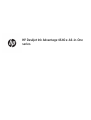 1
1
-
 2
2
-
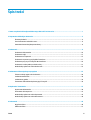 3
3
-
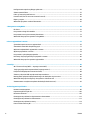 4
4
-
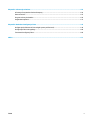 5
5
-
 6
6
-
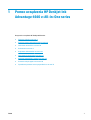 7
7
-
 8
8
-
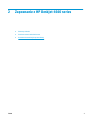 9
9
-
 10
10
-
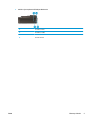 11
11
-
 12
12
-
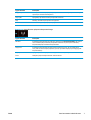 13
13
-
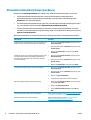 14
14
-
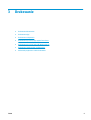 15
15
-
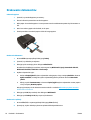 16
16
-
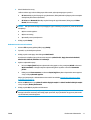 17
17
-
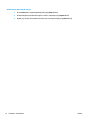 18
18
-
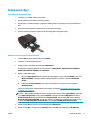 19
19
-
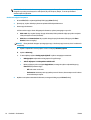 20
20
-
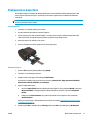 21
21
-
 22
22
-
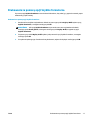 23
23
-
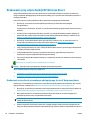 24
24
-
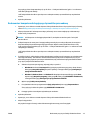 25
25
-
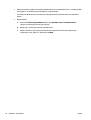 26
26
-
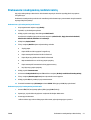 27
27
-
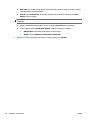 28
28
-
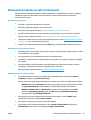 29
29
-
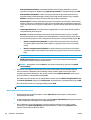 30
30
-
 31
31
-
 32
32
-
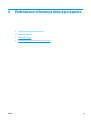 33
33
-
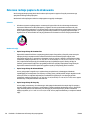 34
34
-
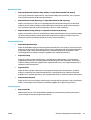 35
35
-
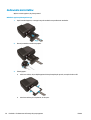 36
36
-
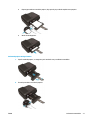 37
37
-
 38
38
-
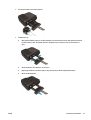 39
39
-
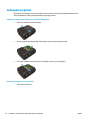 40
40
-
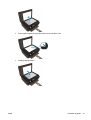 41
41
-
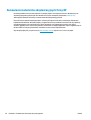 42
42
-
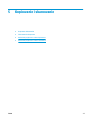 43
43
-
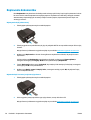 44
44
-
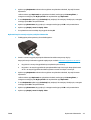 45
45
-
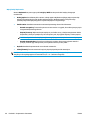 46
46
-
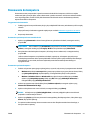 47
47
-
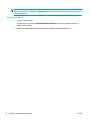 48
48
-
 49
49
-
 50
50
-
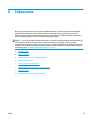 51
51
-
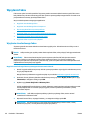 52
52
-
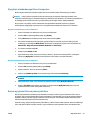 53
53
-
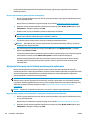 54
54
-
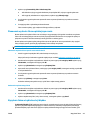 55
55
-
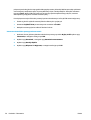 56
56
-
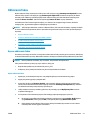 57
57
-
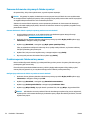 58
58
-
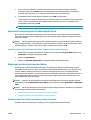 59
59
-
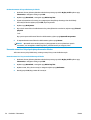 60
60
-
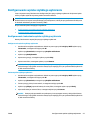 61
61
-
 62
62
-
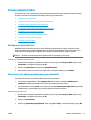 63
63
-
 64
64
-
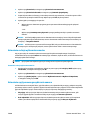 65
65
-
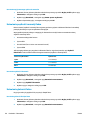 66
66
-
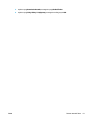 67
67
-
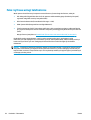 68
68
-
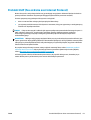 69
69
-
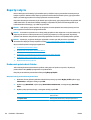 70
70
-
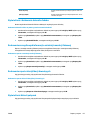 71
71
-
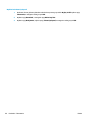 72
72
-
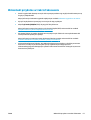 73
73
-
 74
74
-
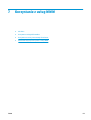 75
75
-
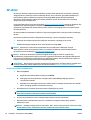 76
76
-
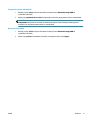 77
77
-
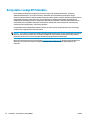 78
78
-
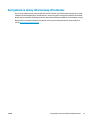 79
79
-
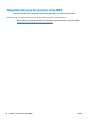 80
80
-
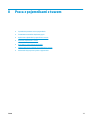 81
81
-
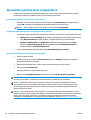 82
82
-
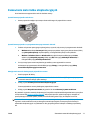 83
83
-
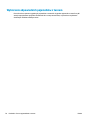 84
84
-
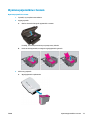 85
85
-
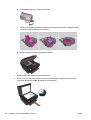 86
86
-
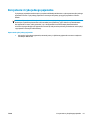 87
87
-
 88
88
-
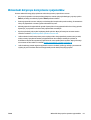 89
89
-
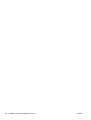 90
90
-
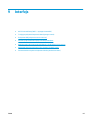 91
91
-
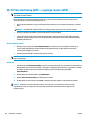 92
92
-
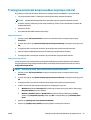 93
93
-
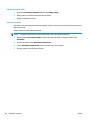 94
94
-
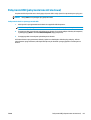 95
95
-
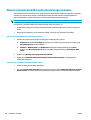 96
96
-
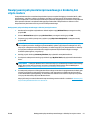 97
97
-
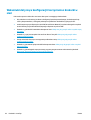 98
98
-
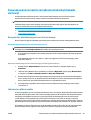 99
99
-
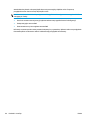 100
100
-
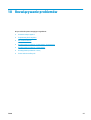 101
101
-
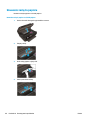 102
102
-
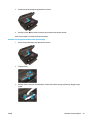 103
103
-
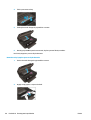 104
104
-
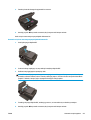 105
105
-
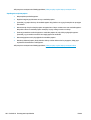 106
106
-
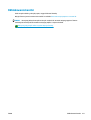 107
107
-
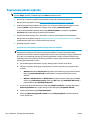 108
108
-
 109
109
-
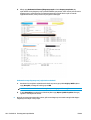 110
110
-
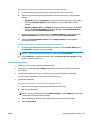 111
111
-
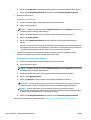 112
112
-
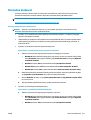 113
113
-
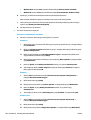 114
114
-
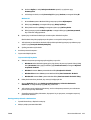 115
115
-
 116
116
-
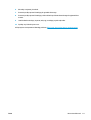 117
117
-
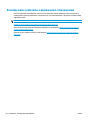 118
118
-
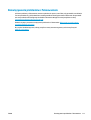 119
119
-
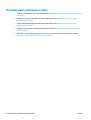 120
120
-
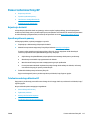 121
121
-
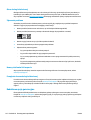 122
122
-
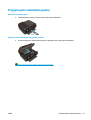 123
123
-
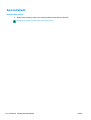 124
124
-
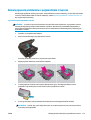 125
125
-
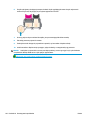 126
126
-
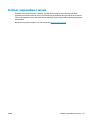 127
127
-
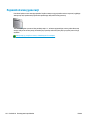 128
128
-
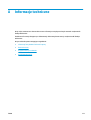 129
129
-
 130
130
-
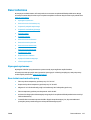 131
131
-
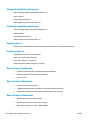 132
132
-
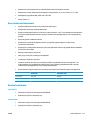 133
133
-
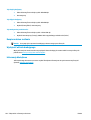 134
134
-
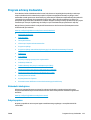 135
135
-
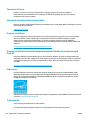 136
136
-
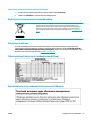 137
137
-
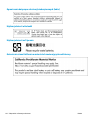 138
138
-
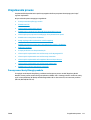 139
139
-
 140
140
-
 141
141
-
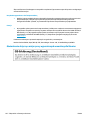 142
142
-
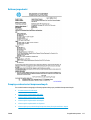 143
143
-
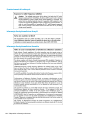 144
144
-
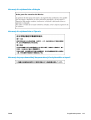 145
145
-
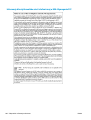 146
146
-
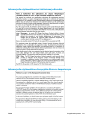 147
147
-
 148
148
-
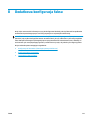 149
149
-
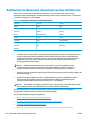 150
150
-
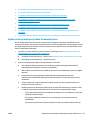 151
151
-
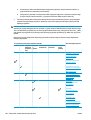 152
152
-
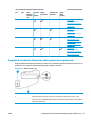 153
153
-
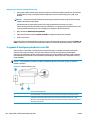 154
154
-
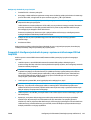 155
155
-
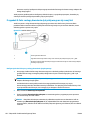 156
156
-
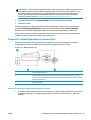 157
157
-
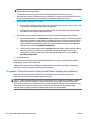 158
158
-
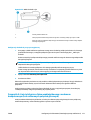 159
159
-
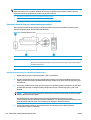 160
160
-
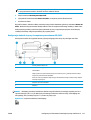 161
161
-
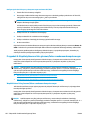 162
162
-
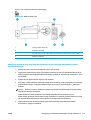 163
163
-
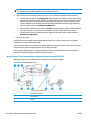 164
164
-
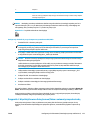 165
165
-
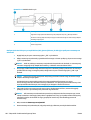 166
166
-
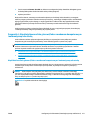 167
167
-
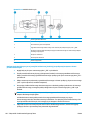 168
168
-
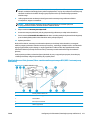 169
169
-
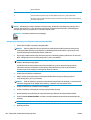 170
170
-
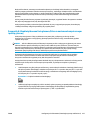 171
171
-
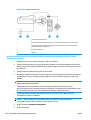 172
172
-
 173
173
-
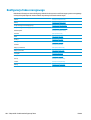 174
174
-
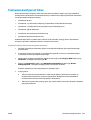 175
175
-
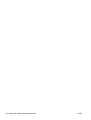 176
176
-
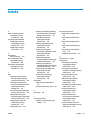 177
177
-
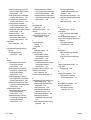 178
178
HP Deskjet Ink Advantage 4640 e-All-in-One Printer series Instrukcja obsługi
- Kategoria
- Wydrukować
- Typ
- Instrukcja obsługi
Powiązane artykuły
-
HP Officejet 6600 e-All-in-One Printer series - H711 instrukcja
-
HP Officejet Pro 8600 Plus e-All-in-One Printer series - N911 instrukcja
-
HP Deskjet Ink Advantage 4620 e-All-in-One Printer series instrukcja
-
HP Officejet 6500A e-All-in-One Printer series - E710 instrukcja
-
HP Deskjet Ink Advantage 2640 All-in-One Printer series Instrukcja obsługi
-
HP Deskjet Ink Advantage 5520 e-All-in-One Printer series Instrukcja obsługi
-
HP Deskjet 2540 All-in-One Printer series Instrukcja obsługi
-
HP Deskjet Ink Advantage 6520 e-All-in-One Printer series Instrukcja obsługi
-
HP Deskjet Ink Advantage 4510 e-All-in-One Printer series Instrukcja obsługi
-
HP Deskjet Ink Advantage 3510 e-All-in-One Printer series Instrukcja obsługi